电脑屏幕切换到其他屏幕 电脑双屏切换方法分享
更新时间:2023-12-04 16:53:53作者:jiang
如今电脑已经成为我们生活中不可或缺的工具,而双屏显示则成为了提高工作效率的一种新方式,在我们使用电脑的过程中,有时需要将屏幕切换到其他屏幕上,以便更好地进行多任务处理或者享受更大的工作空间。对于一些初次使用双屏显示的用户来说,可能会对如何进行屏幕切换感到困惑。本文将为大家分享一些电脑双屏切换的方法,帮助大家更好地使用双屏显示,提高工作效率。
操作方法:
1.第一:桌面鼠标点击【右键】。
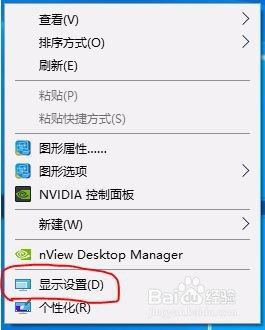
2.第二:进入【显示设置】。
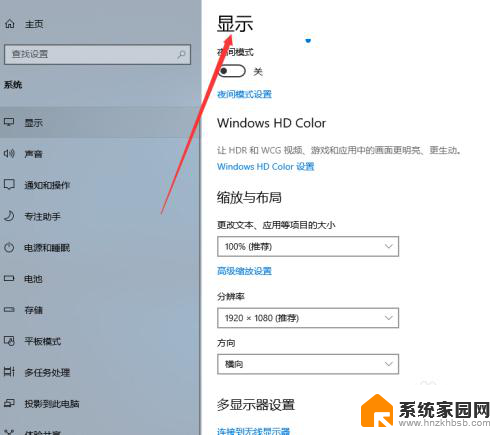
3.第三:点击【显示】下【多显示器设置】连接双屏。
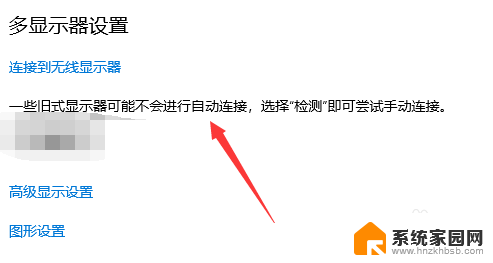
4.第四:键盘【win+p]快捷键,切屏快捷键。
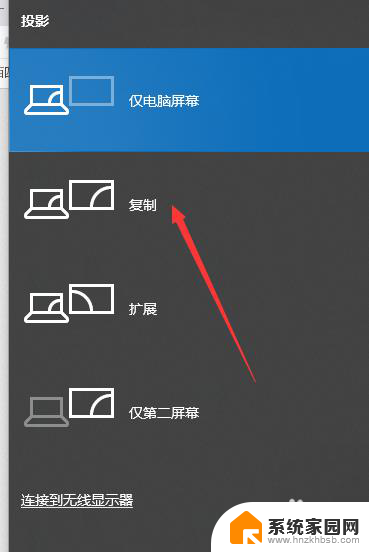
5.第五:【复制】和【扩展】模式如下。
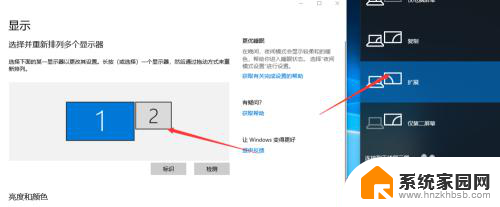
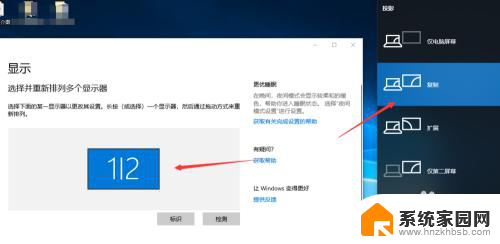
6.第六:点击【仅第二屏幕】完成切屏。
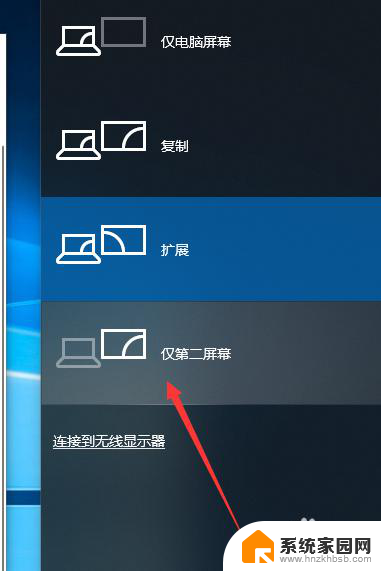
以上就是电脑屏幕切换到其他屏幕的全部内容,如果遇到这种情况,您可以按照以上方法解决,希望对大家有所帮助。
电脑屏幕切换到其他屏幕 电脑双屏切换方法分享相关教程
- 主屏幕怎么切换 电脑双屏切换主屏的方法
- 分屏电脑怎么切换 怎么在电脑上实现双屏切换
- 笔记本电脑切换屏幕 笔记本切屏快捷键使用方法
- 电脑怎么切换屏幕快捷键 电脑怎么快速切换打开的程序
- 电脑屏幕竖屏后如何调成横屏 电脑如何切换竖屏为横屏
- 怎么关闭壁纸自动切换 电脑屏幕自动换壁纸关闭方法
- 电脑怎么快速切屏幕 电脑怎么切换显示器
- 电脑桌面竖屏了怎么切换回来 电脑竖屏怎么切换为横屏
- ipad横屏竖屏切换不了 ipad横屏竖屏切换方法
- 屏幕共享没声音 电脑qq分享屏幕没有声音的解决方法
- 台式电脑连接hdmi 电脑连接显示器的HDMI线怎么插
- 电脑微信怎么在手机上退出登录 手机怎么退出电脑上的微信登录
- 打开检查作业 如何使用微信小程序检查作业
- 电脑突然要求激活windows 如何解决电脑激活Windows问题
- 电脑输入密码提示错误 电脑密码输入正确却提示密码错误
- 电脑哪个键关机 电脑关机的简便方法是什么
电脑教程推荐